ನಾವು ಸ್ಯಾಮ್ಸಂಗ್ ಟರ್ಮಿನಲ್ಗಳ ನಿರ್ದಿಷ್ಟ ಟ್ಯುಟೋರಿಯಲ್ಗಳೊಂದಿಗೆ ಮುಂದುವರಿಯುತ್ತೇವೆ ಮತ್ತು ಈ ಸಮಯದಲ್ಲಿ ನಾನು ಹೇಗೆ ನಿರ್ವಹಿಸಬೇಕು ಎಂದು ನಿಮಗೆ ಕಲಿಸಲಿದ್ದೇನೆ ನಿಮ್ಮ ಸ್ಯಾಮ್ಸಂಗ್ ಅನ್ನು ಬ್ಯಾಕಪ್ ಮಾಡಿ ಟರ್ಮಿನಲ್, ಅಪ್ಲಿಕೇಶನ್ಗಳು, ಡೇಟಾ, ಮಲ್ಟಿಮೀಡಿಯಾ ವಿಷಯ ಮತ್ತು ಸಿಸ್ಟಮ್ ಮತ್ತು ಹೋಮ್ ಸ್ಕ್ರೀನ್ ಸೆಟ್ಟಿಂಗ್ಗಳ ಎಲ್ಲಾ ವಿಷಯವನ್ನು ಸುರಕ್ಷಿತವಾಗಿರಿಸಲು.
ಬೇಯಿಸಿದ ರಾಮ್ಗಳು ಅಥವಾ ಕಸ್ಟಮ್ ರಾಮ್ಗಳನ್ನು ಪ್ರಯತ್ನಿಸುತ್ತಿರುವ ರಾಮ್ಗಳನ್ನು ನಿರಂತರವಾಗಿ ಬದಲಾಯಿಸುತ್ತಿರುವ ಎಲ್ಲ ಬಳಕೆದಾರರಿಗೆ ಅಥವಾ ತುಂಬಾ ಉಪಯುಕ್ತವಾಗಿದೆ ತಮ್ಮ ಸ್ಯಾಮ್ಸಂಗ್ ಟರ್ಮಿನಲ್ ಅನ್ನು ಸ್ವಚ್ clean ಗೊಳಿಸಲು ಮತ್ತು ಫ್ಯಾಕ್ಟರಿ ಮರುಹೊಂದಿಕೆಯನ್ನು ಮಾಡಲು ಬಯಸುವ ಬಳಕೆದಾರರು, ನಿಮ್ಮ ಎಲ್ಲಾ ಡೇಟಾ ಮತ್ತು ಅಪ್ಲಿಕೇಶನ್ ಸೆಟ್ಟಿಂಗ್ಗಳನ್ನು ಕೇವಲ ಒಂದೆರಡು ಕ್ಲಿಕ್ಗಳಿಂದ ಮರುಪಡೆಯಲು ಸಾಧ್ಯವಾಗುತ್ತದೆ. ನಿಮ್ಮ ಸ್ಯಾಮ್ಸಂಗ್ನ ಬ್ಯಾಕಪ್ ಅನ್ನು ಹೇಗೆ ಪಡೆಯುವುದು ಎಂಬುದರ ಕುರಿತು ಎಲ್ಲಾ ವಿವರಗಳು ಇಲ್ಲಿವೆ, ಈ ಸಂದರ್ಭದಲ್ಲಿ ನಿರ್ದಿಷ್ಟವಾಗಿ ಸ್ಯಾಮ್ಸಂಗ್ ಗ್ಯಾಲಕ್ಸಿ ಎಸ್ 6 ಎಡ್ಜ್ ಪ್ಲಸ್ನೊಂದಿಗೆ, ಈ ಟ್ಯುಟೋರಿಯಲ್ ದೊಡ್ಡ ಕೊರಿಯಾದ ಬಹುರಾಷ್ಟ್ರೀಯ ಯಾವುದೇ ಟರ್ಮಿನಲ್ ಮಾದರಿಗೆ ಮಾನ್ಯವಾಗಿದೆ.

ಈ ಪೋಸ್ಟ್ನ ಶೀರ್ಷಿಕೆಯಲ್ಲಿ ನಾನು ನಿಮಗೆ ಹೇಗೆ ಹೇಳುತ್ತೇನೆ ಮತ್ತು ಅದರ ಹೆಡರ್ನಲ್ಲಿ ಹುದುಗಿರುವ ವೀಡಿಯೊದಲ್ಲಿ ನಾನು ನಿಮಗೆ ತೋರಿಸುತ್ತೇನೆ ನಿಮ್ಮ ಸ್ಯಾಮ್ಸಂಗ್ ಅನ್ನು ಬ್ಯಾಕಪ್ ಮಾಡಿ, ನಾವು ಸ್ಯಾಮ್ಸಂಗ್ ಸ್ವತಃ ರಚಿಸಿದ ಉಚಿತ ಅಪ್ಲಿಕೇಶನ್ ಅನ್ನು ಮಾತ್ರ ಡೌನ್ಲೋಡ್ ಮಾಡಬೇಕಾಗುತ್ತದೆ ಮತ್ತು ಅದನ್ನು ಲಿಂಕ್ ಅನ್ನು ಕ್ಲಿಕ್ ಮಾಡುವುದರ ಮೂಲಕ ಸ್ಮಾರ್ಟ್ ಸ್ವಿಚ್ ಹೆಸರಿನಲ್ಲಿ ಆಂಡ್ರಾಯ್ಡ್ನ ಅಧಿಕೃತ ಅಪ್ಲಿಕೇಶನ್ ಸ್ಟೋರ್ ಆಗಿರುವ ಗೂಗಲ್ ಪ್ಲೇ ಸ್ಟೋರ್ನಲ್ಲಿ ನಾವು ಉಚಿತವಾಗಿ ಡೌನ್ಲೋಡ್ ಮಾಡಲು ಸಾಧ್ಯವಾಗುತ್ತದೆ. ನಾನು ಈ ಸಾಲುಗಳ ಕೆಳಗೆ ಸ್ವಲ್ಪ ಬಿಡುತ್ತೇನೆ.
Google Play ಅಂಗಡಿಯಿಂದ ಸ್ಮಾರ್ಟ್ ಸ್ವಿಚ್ ಅನ್ನು ಉಚಿತವಾಗಿ ಡೌನ್ಲೋಡ್ ಮಾಡಿ
ಸ್ಮಾರ್ಟ್ ಸ್ವಿಚ್ ನಮಗೆ ಏನು ನೀಡುತ್ತದೆ?
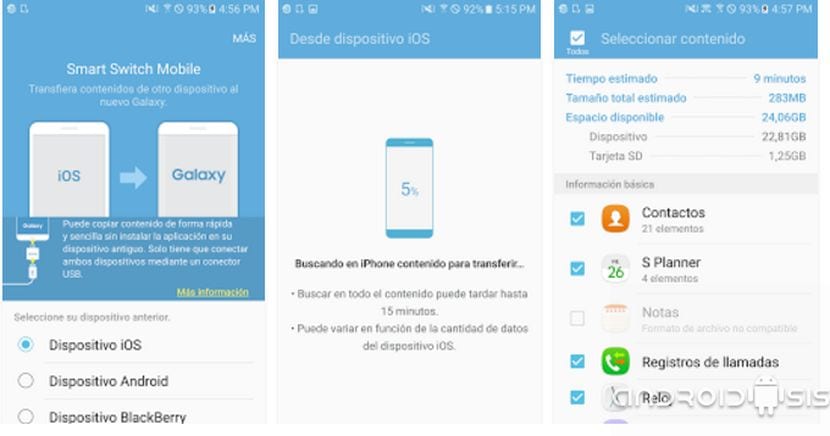
ಸ್ಮಾರ್ಟ್ ಸ್ವಿಚ್, ಈ ಪೋಸ್ಟ್ನಲ್ಲಿ ನಾನು ವಿವರಿಸುವ ಕಾರ್ಯಕ್ಕಾಗಿ ನಮಗೆ ಸೇವೆ ನೀಡುವುದರ ಹೊರತಾಗಿ, ಅದು ಬೇರೆ ಯಾವುದೂ ಅಲ್ಲ ಟರ್ಮಿನಲ್ನ ಬಾಹ್ಯ ಮೆಮೊರಿಯಲ್ಲಿ ನಿಮ್ಮ ಸ್ಯಾಮ್ಸಂಗ್ನ ಭೌತಿಕ ಬ್ಯಾಕಪ್ ಮಾಡಿ, ಈ ಸಂದರ್ಭದಲ್ಲಿ ಒಟಿಜಿ ಮೂಲಕ ಸ್ಯಾಮ್ಸಂಗ್ ಗ್ಯಾಲಕ್ಸಿ ಎಸ್ 6 ಎಡ್ಜ್ ಪ್ಲಸ್ನ ಹೊಂದಾಣಿಕೆಯಾಗದ ಕಾರಣ ಮೈಕ್ರೊ ಎಸ್ಡಿ ಮೂಲಕ ಬಾಹ್ಯ ಶೇಖರಣಾ ಬೆಂಬಲವನ್ನು ಹೊಂದಿರುವುದಿಲ್ಲ. ಎಲ್ಲಾ ಅಪ್ಲಿಕೇಶನ್ಗಳು, ಡೇಟಾ ಮತ್ತು ಸಿಸ್ಟಮ್ ಸೆಟ್ಟಿಂಗ್ಗಳನ್ನು ಆಂಡ್ರಾಯ್ಡ್ / ಐಒಎಸ್ / ಬ್ಲ್ಯಾಕ್ಬೆರಿ ಟರ್ಮಿನಲ್ನಿಂದ ನಮ್ಮ ಸ್ಯಾಮ್ಸಂಗ್ಗೆ ಅಥವಾ ತದ್ವಿರುದ್ದವಾಗಿ, ಅತ್ಯಂತ ಸರಳ ರೀತಿಯಲ್ಲಿ ಮತ್ತು ಸಾಧನಗಳನ್ನು ಸಂಪರ್ಕಿಸದೆ ಸಹ ಸ್ಥಳಾಂತರಿಸಲು ಇದು ನಮಗೆ ಸಹಾಯ ಮಾಡುತ್ತದೆ. ಕೇಬಲ್.
ಸ್ಮಾರ್ಟ್ ಸ್ವಿಚ್ ಬಳಸಿ ನಿಮ್ಮ ಸ್ಯಾಮ್ಸಂಗ್ ಅನ್ನು ಬ್ಯಾಕಪ್ ಮಾಡುವುದು ಹೇಗೆ.
ಅಪ್ಲಿಕೇಶನ್ ಅನ್ನು ಗೂಗಲ್ ಪ್ಲೇ ಸ್ಟೋರ್ ಅಥವಾ ಅಧಿಕೃತ ಸ್ಯಾಮ್ಸಂಗ್ ಅಪ್ಲಿಕೇಷನ್ ಸ್ಟೋರ್ನಿಂದ ಡೌನ್ಲೋಡ್ ಮಾಡಿದ ನಂತರ ಅಥವಾ ಹೆಚ್ಚು ಪ್ರಸಿದ್ಧವಾಗಿದೆ ಗ್ಯಾಲಕ್ಸಿ ಅಪ್ಲಿಕೇಶನ್ಗಳುನಾವು ಅಪ್ಲಿಕೇಶನ್ ತೆರೆಯಲು ಮತ್ತು ಈ ಸರಳ ಹಂತಗಳನ್ನು ಅನುಸರಿಸಬೇಕಾಗಿದೆ. (ನಿಮ್ಮ ಟರ್ಮಿನಲ್ ಎಸ್ಡಿಕಾರ್ಡ್ ಮೂಲಕ ಬಾಹ್ಯ ಸಂಗ್ರಹ ಬೆಂಬಲವನ್ನು ಹೊಂದಿಲ್ಲದಿದ್ದರೆ, ನೀವು ಯುಎಸ್ಬಿ ಒಟಿಜಿ ಕೇಬಲ್ನೊಂದಿಗೆ ಮಾಡಬೇಕಾಗುತ್ತದೆ ಮತ್ತು ನಾನು ಇಲ್ಲಿ ಸೂಚಿಸುವ ಹಂತಗಳನ್ನು ನಿರ್ವಹಿಸಲು ಪೆನ್ಡ್ರೈವ್ ಅನ್ನು ಸೇರಿಸಿ).
ಮೊದಲು ನಾವು ಬಟನ್ ಕ್ಲಿಕ್ ಮಾಡಬೇಕು ಮಾಸ್ ಮೇಲಿನ ಬಲದಿಂದ:

ನಂತರ ನಾವು ನಮಗೆ ತೋರಿಸಿದ ಮೊದಲ ಆಯ್ಕೆ, ಆಯ್ಕೆಯನ್ನು ಕ್ಲಿಕ್ ಮಾಡುತ್ತೇವೆ "ಬಾಹ್ಯ ಸಂಗ್ರಹಣೆಯ ಮೂಲಕ":

ಮುಂದಿನ ಪರದೆಯಲ್ಲಿ ನಾವು ಬಾಹ್ಯ ಸಂಗ್ರಹಣೆಯ ಸಾಮರ್ಥ್ಯವನ್ನು ನೋಡುತ್ತೇವೆ, ಒಟ್ಟು ಮತ್ತು ಲಭ್ಯವಿರುವ ಮೆಮೊರಿ, ಹಾಗೆಯೇ ಎರಡು ಗುಂಡಿಗಳು, ಒಂದು ಹೆಸರಿನೊಂದಿಗೆ ಬ್ಯಾಕಪ್ ಮತ್ತು ಹೆಸರಿನೊಂದಿಗೆ ಮತ್ತೊಂದು ಮರುಸ್ಥಾಪಿಸಿ.

ತಾರ್ಕಿಕವಾಗಿ ನಾವು ಎಡಭಾಗದಲ್ಲಿರುವ ಗುಂಡಿಯನ್ನು ಕ್ಲಿಕ್ ಮಾಡುತ್ತೇವೆ ಬ್ಯಾಕಪ್ ಮತ್ತು ನಾವು ಎಲ್ಲಿ ಇರಬೇಕೆಂದು ಕೆಳಗಿನ ಪರದೆಯನ್ನು ತೋರಿಸಲಾಗುತ್ತದೆ ಅಪ್ಲಿಕೇಶನ್ಗಳು, ಡೇಟಾ ಮತ್ತು ಸಿಸ್ಟಮ್ ಸೆಟ್ಟಿಂಗ್ಗಳನ್ನು ಆಯ್ಕೆಮಾಡಿ ನಿಮ್ಮ ಸ್ಯಾಮ್ಸಂಗ್ ಟರ್ಮಿನಲ್ನ ಮೇಲೆ ತಿಳಿಸಲಾದ ಬ್ಯಾಕಪ್ ಮಾಡಲು ನಾವು ಆಸಕ್ತಿ ಹೊಂದಿದ್ದೇವೆ. ಈ ಸಂದರ್ಭದಲ್ಲಿ, ಸ್ಯಾಮ್ಸಂಗ್ ಗ್ಯಾಲಕ್ಸಿ ಎಸ್ 6 ಎಡ್ಜ್ ಪ್ಲಸ್ ಅನ್ನು ಬ್ಯಾಕಪ್ ಮಾಡಿ:



ನಾವು ಬ್ಯಾಕಪ್ನಲ್ಲಿ ಉಳಿಸಲು ಬಯಸುವ ಅಪ್ಲಿಕೇಶನ್ಗಳು, ಡೇಟಾ ಮತ್ತು ಸಿಸ್ಟಮ್ ಸೆಟ್ಟಿಂಗ್ಗಳನ್ನು ಆಯ್ಕೆ ಮಾಡಿದ ನಂತರ, ನಾವು ಮಾತ್ರ ಮಾಡಬೇಕಾಗುತ್ತದೆ ಬ್ಯಾಕಪ್ ಬಟನ್ ಕ್ಲಿಕ್ ಮಾಡಿ ಮತ್ತು ಬ್ಯಾಕಪ್ ಸಂಪೂರ್ಣವಾಗಿ ಮುಗಿಯುವವರೆಗೆ ಕಾಯಿರಿ.

ಈಗ ನಾವು ಅದನ್ನು ಮಾತ್ರ ಹೊಂದಿರುತ್ತೇವೆ ಬಾಹ್ಯ ಸಂಗ್ರಹಣೆಯನ್ನು ತೆಗೆದುಹಾಕಿ ಅಥವಾ ಸುರಕ್ಷಿತವಾಗಿ ಪೆಂಡ್ರೈವ್ ಮಾಡಿ, ಇದಕ್ಕಾಗಿ ನಾವು ಹೋಗುತ್ತೇವೆ ಸೆಟ್ಟಿಂಗ್ಗಳು / ಸಂಗ್ರಹಣೆ ಮತ್ತು ಚಿಹ್ನೆಯ ಮೇಲೆ ಕ್ಲಿಕ್ ಮಾಡಿ ಹೊರಹಾಕು ಪೆಂಡ್ರೈವ್ ಅನ್ನು ಹಾನಿಗೊಳಗಾಗದಂತೆ ಹೊರಹಾಕಲು.
ನಕಲನ್ನು ಪುನಃಸ್ಥಾಪಿಸಲು ನಾವು ಅಪ್ಲಿಕೇಶನ್ನ ಪ್ರಾರಂಭಕ್ಕೆ ಹೋಗುತ್ತೇವೆ, ಕ್ಲಿಕ್ ಮಾಡಿ ಮಾಸ್ನಂತರ ಬಾಹ್ಯ ಸಂಗ್ರಹಣೆಯ ಮೂಲಕ ಮತ್ತು ಅಂತಿಮವಾಗಿ ಆಯ್ಕೆಯಲ್ಲಿ ಮರುಸ್ಥಾಪಿಸಿ.

